0. Mac osx에서 esp8266 sdk를 개발 하기 위한 툴체인 구축 방법입니다.
저는 2015 얼리 맥북 에어 모하비 10.14.5 버전을 사용 중이고 클린 설치 후 툴체인을 설치 했습니다.
ESP8266을 사용하는 보드, nodemcu v2, nodemcu v3(lolin)을 사용하여 빌드 및 플래쉬에 성공 하였고, 추후에 esp 01 모듈을 테스트 할 예정입니다.
-
우선 https://docs.espressif.com/projects/esp8266-rtos-sdk/en/latest/get-started/index.html#setup-toolchain 이 링크에 들어 가서 왼편에 있는 setup toolchain 항목 부터 차근차근 따라 하면됩니다.
-
esp8266_rtos_sdk를 설치 할때 아마 xcode가 없을 경우 설치하라고 나오면서 xcode를 설치 합니다. 설치 후 esp8266_rtos_sdk git 링크를 한번 더 입력합니다. 처음에는 xcode만 설치가 되고 sdk를 받지 않기 때문입니다.

-
.profile에 export를 하라는데 파일이 없을 수도 있습니다. (저의 경우는 없었음) 터미널에서 유저 디렉토리로 가세요 (cd ~/) 여기에 nano를 이용하여 .profile을 만들어 주고 export를 해줍니다. 처음에는 xtensa-lx106-elf에 대해서 export 해줍니다. 다음 export 할 것은 IDF_PATH에 관한 것인데 이 부분은 https://github.com/espressif/ESP8266_RTOS_SDK 이 링크를 참고 합니다.
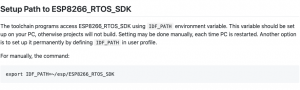
그림에 있는 경로를 .profile 해줍니다 (링크로 이동하셔서 보십시오)
이때 바로 다음 단계로 넘어 가면 적용되지 않습니다. 로그아웃이나 재시동을 하세요.
그런 후에

위 그림 부분의 커맨드를 입력합니다. (저의 경우는 python~~ 으로는 되지 않았고, python2.7~~로 입력하였습니다)
4. 진행과정이 끝나면 터미널에서 esp/ESP8266_RTOS_SDK/example/get-started/project_template 으로 이동하여 make menuconfig 커맨드를 입력합니다.
https://github.com/espressif/ESP8266_RTOS_SDK 링크 참고
5. 4단계의 커맨드를 실행하면 바이오스같은 화면이 등장합니다.
serial flasher config에 진입하여 맥에 연결한 보드의 포트 이름을 입력합니다. 저장 후 exit으로 나옵니다. 다음 make flash를 하여 업로드를 진행합니다.
6. 이클립스 ide를 이용한 컴파일 설정은 https://docs.espressif.com/projects/esp8266-rtos-sdk/en/latest/get-started/eclipse-setup.html 여기를 참고 하세요.
'공부 > ESP Series' 카테고리의 다른 글
| [프로젝트]ESP8266을 이용한 IOT 기기 구현! (1) (0) | 2020.05.05 |
|---|
